Konvertálja M4R-t M4A-vá a legjobb szoftver segítségével
Az M4R egy fájlkiterjesztés, amelyet kizárólag iPhone csengőhangokhoz használnak. Általában vásárolhat M4R-t az iTunes-ból. Nem fogja tudni lejátszani őket egyetlen lejátszón vagy eszközön sem, hacsak az iTunes nem engedélyezi. Most megvan a vágy, hogy úgy játssza le, mintha MP3 fájlokat játszana le. Ebben az esetben újra kell formázni a fájlt innen M4R - M4A. Olvassa el ezt a bejegyzést, és ismerje meg, hogyan végezheti el ezt a munkát.

- 1. rész: M4A kontra M4R
- 2. rész Az M4R egyszerű konvertálása M4A-vá
- 3. rész. Melyik a legjobb M4R-M4A konverter
- 4. rész. Az M4A–M4R GYIK
1. rész: M4A kontra M4R
Az M4R átalakítása M4A-vá meglehetősen egyszerű. Mielőtt belemerülnénk ennek az átalakítási folyamatnak a működésébe, tudjunk meg többet erről a két formátumról.
Mi az az M4A fájl?
Az M4A egy fájlnév-kiterjesztés, amely az MPEG-4 tárolóban lévő tömörített hangfájlt képviseli. Az MP3 utódjaként kifejlesztett AAC (Advanced Audio Encoding) vagy ALAC (Apple Lossless) kódolási sémát használ. Ez azért van így, mert javíthatja a hangminőséget az MP3 fájlokkal megegyező fájlméret mellett. Ami olyan jó az M4A fájlban, hogy nem felel meg a Digital Rights Management védelemnek. Ez azt jelenti, hogy a fájl nem védett, ellentétben az M4R-rel. Továbbá szabadon átviheti és tetszés szerint rugalmasan szerkesztheti a fájlt.
Mi az M4R fájl?
Valójában az M4A ugyanaz, mint az M4R, mivel alaposan megvizsgáljuk a két fájlnév-kiterjesztés veszteséges algoritmusát. Mindkettő az MPEG-4 családba tartozik, és AAC-val vannak tömörítve, amely kiváló minőségben tömöríti az audiofájlokat, miközben csökkenti a fájlméretet. Másrészt az M4R általában csak 40 másodpercig tart. Ezenkívül DRM-et használ a fájl szerzői jogok elleni védelmére. Figyelembe véve, hogy mi tartalmazza ezt a formátumot, úgy gondoljuk, hogy az M4R az M4A átnevezett fájlja.
Lépjen a következő részre, és tanulja meg, hogyan lehet M4R-t M4A-ra cserélni.
2. rész Az M4R egyszerű konvertálása M4A-vá
1. Vidmore Video Converter
Az első használható M4R–M4A konverter Vidmore Video Converter. Ez a professzionális asztali program lehetővé teszi az összes népszerű audio/video formátumból való konvertálást. Ezenkívül kötegelt módban konvertálhat fájlokat, így több fájlt is hatékonyan feltölthet és feldolgozhat. Biztos lehet benne, hogy a hangminőség ugyanaz marad, mint az eredeti. Ezenkívül beállíthatja a kimeneti minőséget, mivel ez lehetővé teszi a mintavételi sebesség, a bitráta és a csatorna megváltoztatását. Valóban értékesnek fogja találni ezt az eszközt, ha több funkcióját fedezi fel.
Az alábbiakban egy világos utasítás található a program használatához.
1. lépés Telepítse és indítsa el az alkalmazást
Mielőtt használná az alkalmazást az eszközén, először töltse le. Van Windows és Mac Ingyenes letöltés gombokat. Csak az Ön igényei szerint válasszon. Telepítse és indítsa el az alkalmazást ezután.
2. lépés: Adjon hozzá egy M4R fájlt
Ezt követően kattintson a Plusz aláírás gombot, vagy nyomja meg a Szóköz a számítógép billentyűzetén. Megnyit egy mappát a számítógépén, majd feltölthet egy fájlt. A feltöltendő fájlokat húzással is megteheti.
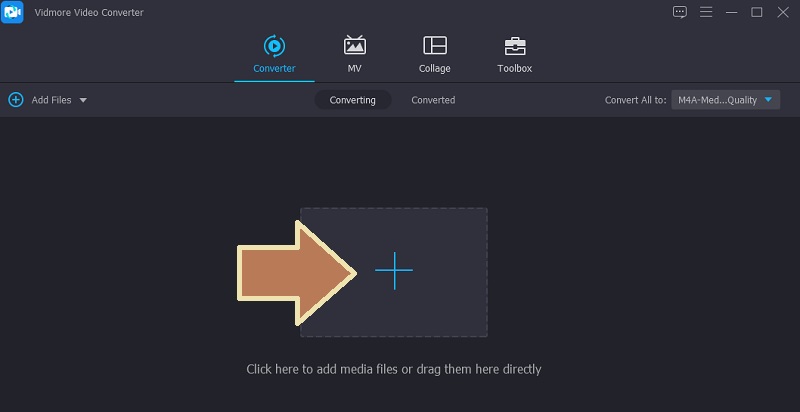
3. lépés: Válasszon ki egy fájlformátumot
Most nyissa meg a Profil menü a felület jobb felső részén. Ezután előre a Hang fülre, és válassza a M4A formátum a bal oldali panelről. Ezután válassza ki az Önnek megfelelő audioprofilt a kimeneti formátum kiválasztásának folyamatának befejezéséhez.
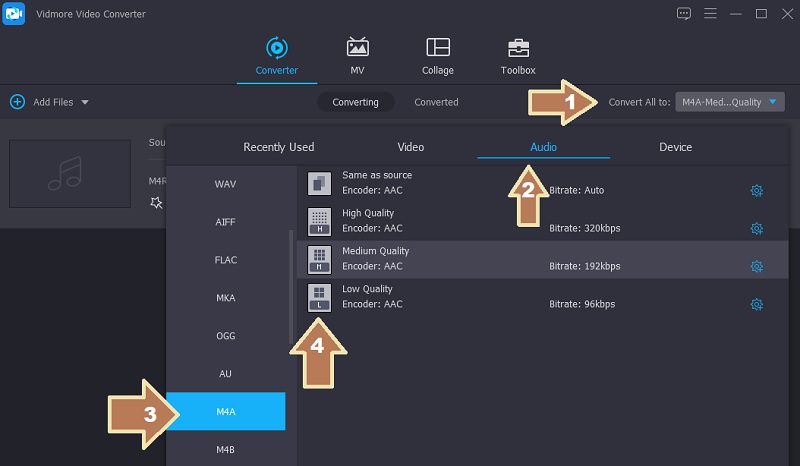
4. lépés: Inicializálja az átalakítási folyamatot
A fenti lépések végrehajtása után kattintson a Összes konvertálása gombot az átalakítási folyamat inicializálásához. Hamarosan a hanglejátszásnak készen kell lennie. A feldolgozott fájlokat közvetlenül ellenőrizheti a következő oldalon Megtérve lap ugyanazon az oldalon.
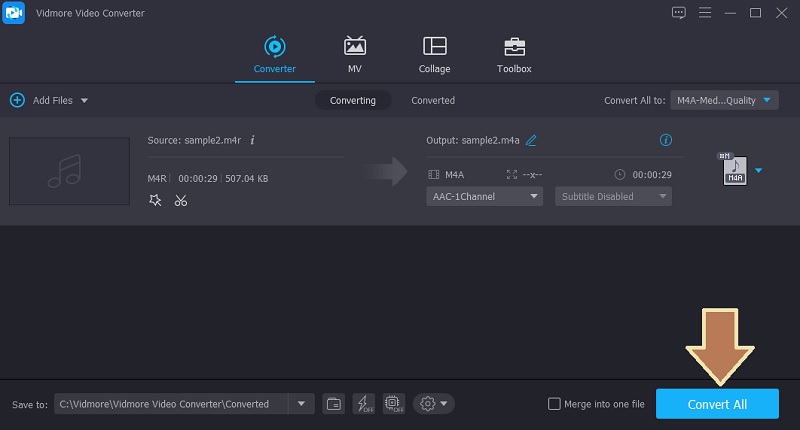
2. FILEZIGZAG
Egy másik program, amely segíthet az M4R M4A konvertálásában, a FILEZIGZAG. Kényelmet kínál, mivel nincs szükség telepítésre. A webhelyet közvetlenül a böngészőn keresztül érheti el, és konvertálhatja. Támogatja a kötegelt konvertálást és támogatja a dokumentumok konvertálását is. Kötegenként azonban legfeljebb tíz fájlt tölthet fel. Ez a program ingyenesen használható, és nem igényel regisztrációt. Az M4R online M4A konvertálásának folyamatának bemutatásához vessen egy pillantást az alábbi lépésekre.
1. lépés. A kezdéshez keresse fel a program webhelyét, és kattintson a gombra Tallózás a fájlok között fájlmappa megnyitásához a számítógépen.
2. lépés. Válassza ki a konvertálni kívánt M4R fájlt, és válassza ki a kimeneti formátumot a Célformátum ledob.
3. lépés Ezt követően kattintson a gombra Indítsa el az átalakítást gombot, és az átalakítási feladat azonnal megkezdődik.
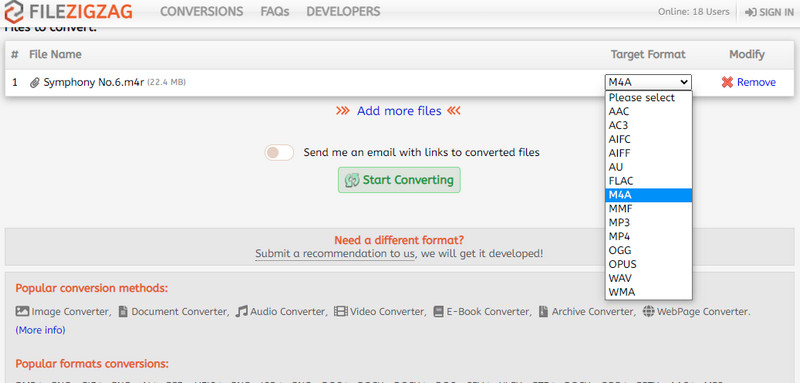
3. rész. Melyik a legjobb M4R-M4A konverter
Az Ön igényeinek leginkább megfelelő lehetőség mérlegelése érdekében itt található egy összehasonlító táblázat, amely hasznosnak bizonyulhat.
| Egyszerű használat | Gyors sebesség | Hangminőség | Windows és Mac | Támogatott konverziós formátumok | |
| Vidmore Video Converter | A felhasználói felület intuitív | A fájlokat pillanatok alatt konvertálja | Megőrzi az eredeti minőséget | Mindkét operációs rendszert támogatja | Számos videó- és hangformátumot támogat |
| FILEZIGZAG | Nem igényel sok időt a tanuláshoz | Az internet stabilitásától függően | Átalakítás után nem garantált a minőség | Támogatja a Mac és a Windows rendszert | Néhány konverziós formátumhoz működik |
4. rész. Az M4A–M4R GYIK
Hogyan játszhat le M4R fájlokat Windowson?
Az iTuneshoz tartozik egy Windows megfelelője, amely lehetővé teszi az M4R fájlok lejátszását. Másrészt lejátszhatja a szerzői joggal védett M4R fájlokat egy ingyenes médialejátszó, például a VLC segítségével.
Átalakíthatom az M4A-t iPhone csengőhanggá?
Igen. Az M4A fájlok csengőhangként is használhatók. Csak újra kell formázni M4R-re.
Hogyan nyithatok meg M4A fájlt?
Minden olyan lejátszónak, amely képes lejátszani az MP4-et, képesnek kell lennie az M4A fájlok lejátszására. Ahogy fentebb említettük, az M4A az az audiofájl, amelyet az MP4 általában tartalmaz.
Következtetés
Ebben a bejegyzésben a két legjobbat ajánljuk M4R - M4A konverterek. Ez magában foglalja az offline és az online módszereket is. A Vidmore Video Converter jobb megoldást kínál, mivel nincs szüksége internetkapcsolatra a fájlok feldolgozásához. Ezenkívül számos támogatott formátumot és eszközt tartalmaz, amelyeket hasznosnak talál. Mindenesetre az igényeinek megfelelő kettő közül választhat.


